SMB1 프로토콜이 필요합니다 오류
노랗 목차
윈도우11에서 “SMB1 프로토콜이 필요합니다” 오류는 일반적으로 네트워크 공유 폴더에 연결할 때 발생합니다. 이 오류는 Windows 11에서 SMB2 이상을 사용하는데, 연결하려는 서버에서 SMB1 프로토콜을 사용하는 경우 발생할 수 있습니다.
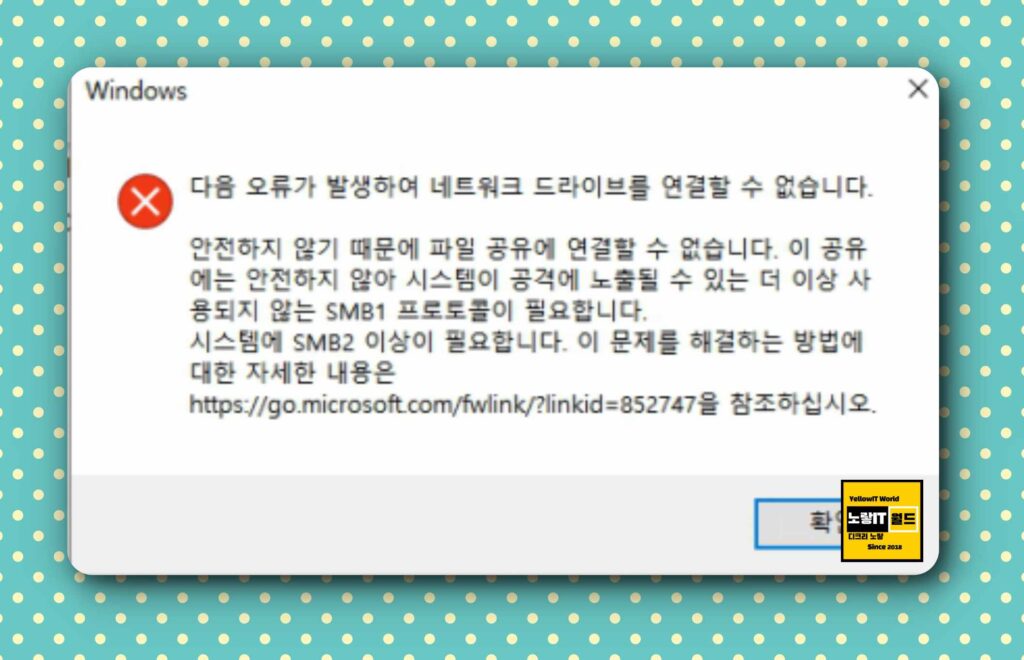
SMB1은 오래된 프로토콜이며, 컴퓨터의 네트워크 보안문제가 있어서 더 이상 지원되지 않습니다. 따라서 윈도우11에서는 기본적으로 SMB2 이상을 사용하도록 설정되어 있습니다. 그러나 일부 장치나 서버는 아직 SMB1만 지원하는 경우가 있습니다. 이러한 경우에 윈도우 11에서는 SMB1 프로토콜을 활성화해야 해당 장치나 서버와 연결이 가능합니다.
윈도우11 SMB 설치 및 활성화
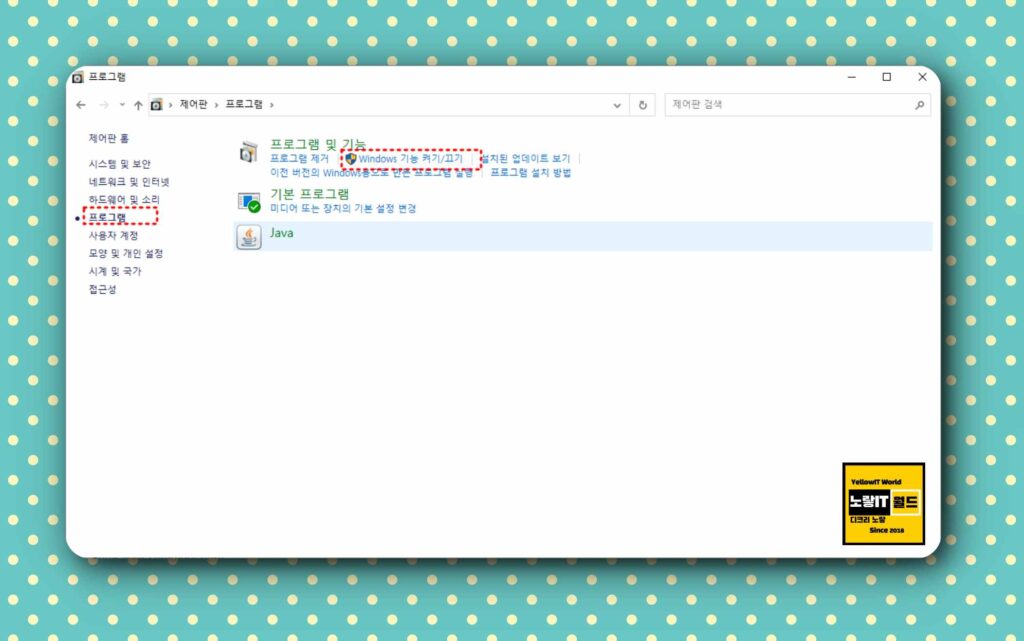
제어판(Control Panel)을 실행 후 프로그램(Programs) 메뉴를 클릭하고, Windows 기능 켜기/끄기 (Turn Windows features on or off)를 선택합니다.
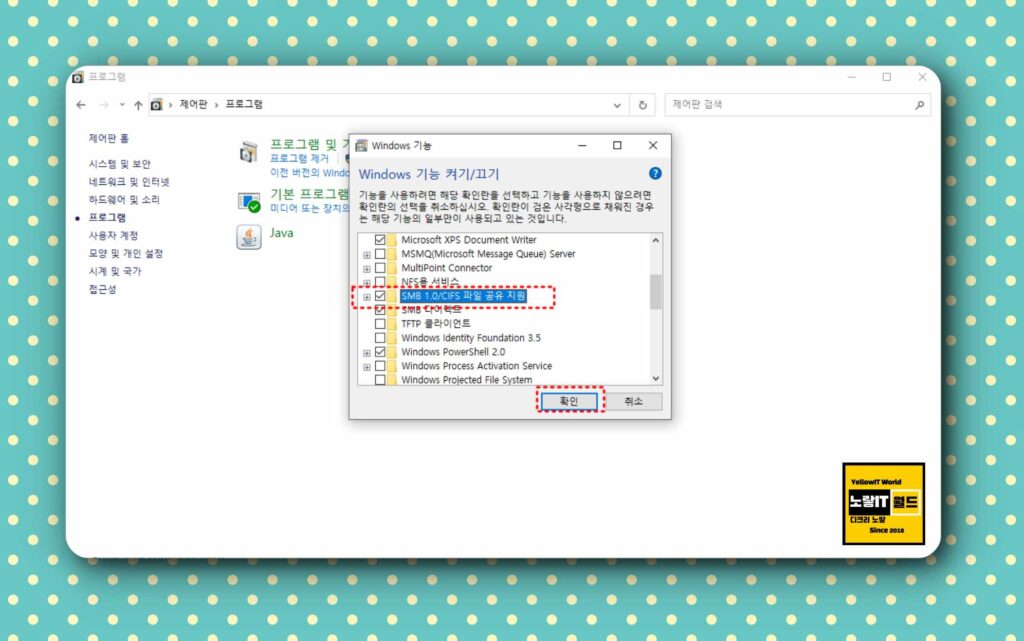
나타나는 창에서 SMB 1.0/CIFS 파일공유(SMB 1.0/CIFS File Sharing Support)을 선택하고 확인(OK) 버튼을 클릭하면 선택한 기능을 설치할 수 있으며 설치완료 후 시스템을 재부팅합니다.
위 방법을 통해 윈도우11에서 SMB1 프로토콜을 활성화할 수 있으며 SMB1 프로토콜은 보안상의 이유로 권장되지 않는 기능이므로, 사용 시 주의해야 합니다.
SMB1 프로토콜 활성화 및 비활성화
윈도우11에서는 관리자 권한으로 명령프롬프트를 실행하여 아래의 명령어를 입력합니다.
관리자 권한으로 명령 프롬프트를 실행합니다.
다음 명령어를 입력합니다.
sc.exe config lanmanworkstation depend= bowser/mrxsmb10/nsi sc.exe config mrxsmb10 start= auto명령어를 실행한 후 컴퓨터를 다시 시작합니다.
위의 명령어는 lanmanworkstation 서비스와 mrxsmb10 서비스를 수정하여 SMB1 프로토콜을 활성화합니다. 다시 한 번 강조하지만, SMB1 프로토콜은 보안상 매우 취약한 프로토콜이므로 가능하면 사용하지 않는 것이 좋습니다. 필요한 경우에만 사용하도록 하며 사용 후 SMB1 비활성화 하고 싶다면 아래명령어를 입력합니다.
Set-SmbServerConfiguration -EnableSMB1Protocol $false윈도우11 SMB2 활성화 확인
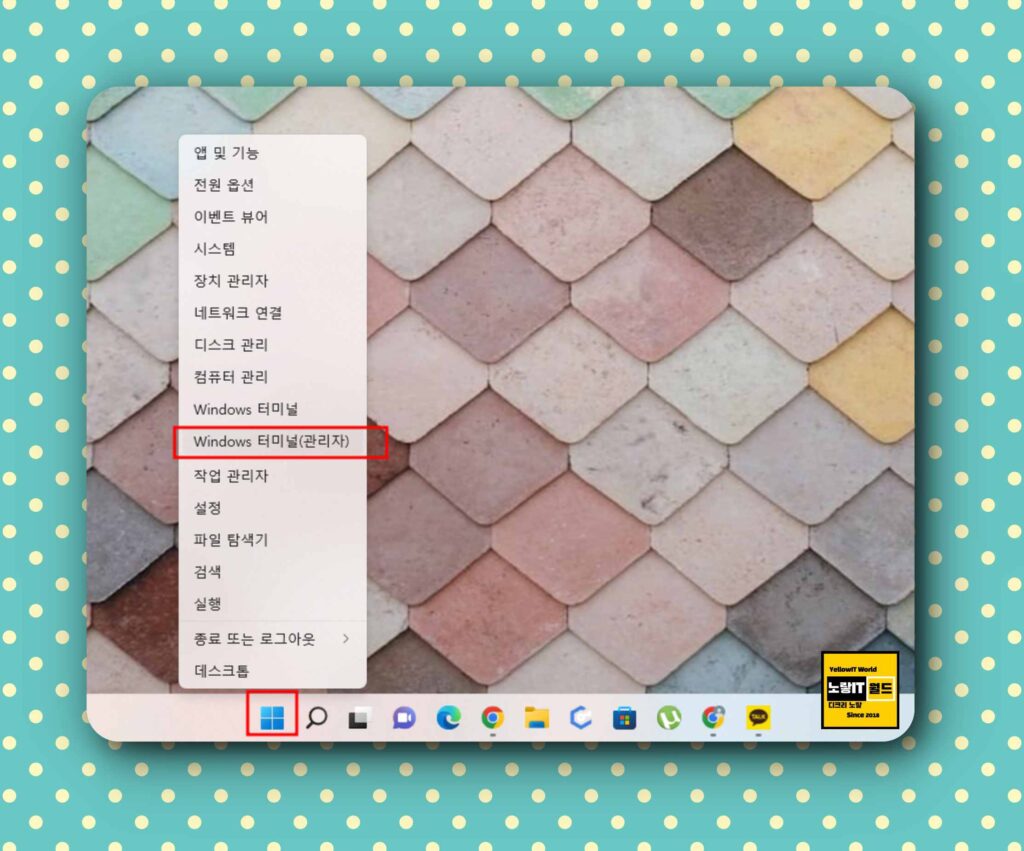
윈도우 터미널을 관리자권한으로 실행 후 아래명령어를 입력합니다.
Get-SmbServerConfiguration | Select EnableSMB2Protocol
그럼 EnableSMB2Protocol 항목이 False 로 표시되면 SMB2가 비활성화 된 상태인것을 확인할 수 있습니다.
네트워크 공유 SMB2 활성화 방법
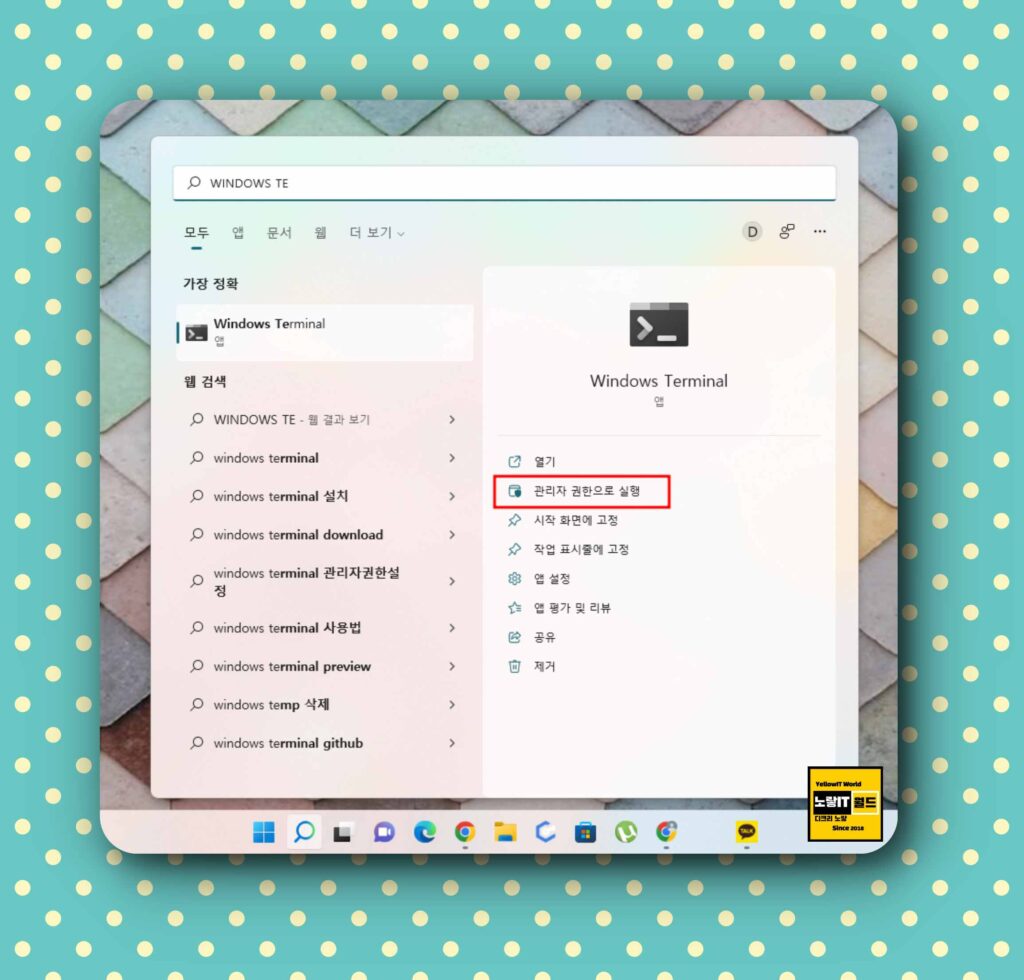
윈도우 터미널을 관리자권한으로 실행 한 상태에서 아래명령어를 입력합니다.
Set-SmbServerConfiguration -EnableSMB2Protocol $true
그럼 이 작업을 실행할것인지 다시 한번 묻는데 y를 눌러 명령어를 실행합니다.
Get-SmbServerConfiguration | Select EnableSMB2Protocol
smb2 활성화되어 있는지 확인하기 위해 아래명령어를 입력 후 Ture로 표시되는지 확인합니다.
